
Mac용 Mail에서 이메일 보내기
이메일을 보내고, 이메일을 임시 메시지로 저장하고, 이메일을 나중에 보내도록 예약할 수 있습니다.
이메일을 보내기 전에 Mail 앱에 하나 이상의 이메일 계정을 추가해야 합니다.
이메일 보내기
Mac의 Mail 앱
 으로 이동하십시오.
으로 이동하십시오.Mail 도구 막대에서
 을 클릭하십시오.
을 클릭하십시오.받는 사람 필드에 이메일을 보낼 이메일 주소를 입력하십시오.
연락처 앱의 이메일 주소 그룹으로 이메일을 보내거나, 모든 사람의 이메일 주소를 가려서 수신자의 개인정보를 보호할 수도 있습니다. Mail에서 그룹에 이메일 보내기를 참조하십시오.
제목 필드에 이메일의 제목을 입력하십시오.
제목 아래의 메시지 필드에 메시지를 입력하십시오.
이메일의 텍스트에 포맷 지정하고 이메일에 사진 및 기타 파일을 첨부 파일로 보낼 수 있습니다.
 을 클릭하십시오.
을 클릭하십시오.
임시 메시지로 저장하기
Mac의 Mail 앱
 으로 이동하십시오.
으로 이동하십시오.저장하려는 메시지를 열어 놓았는지 확인한 다음 파일 > 저장을 선택하십시오.
메시지 윈도우를 닫은 다음, 나타나는 대화상자에서 저장을 클릭할 수도 있습니다.
임시 메시지로 돌아가려면 즐겨찾기 막대 또는 Mail 사이드바의 임시 저장 메일상자에서 찾을 수 있습니다.
Exchange 및 IMAP 계정의 경우, 임시 메시지가 Mail의 메일 서버에 저장됩니다(메일상자 동작 설정에서 Mac의 메일상자를 선택하지 않은 경우). Mail이 메일 서버와 동기화되면 계정을 사용할 때마다 임시 저장을 사용할 수 있습니다. 임시 메시지를 즉시 동기화하려면 메일상자 > 동기화 > [계정]을 선택하십시오.
Handoff를 사용하는 경우 메시지를 작성하는 동안 Mac 및 다른 기기 사이에서 전환할 수 있습니다. Mac에 전달된 메시지를 열려면 Dock 왼쪽에 나타나는 Handoff Mail 아이콘을 클릭하십시오.
이메일 예약하기
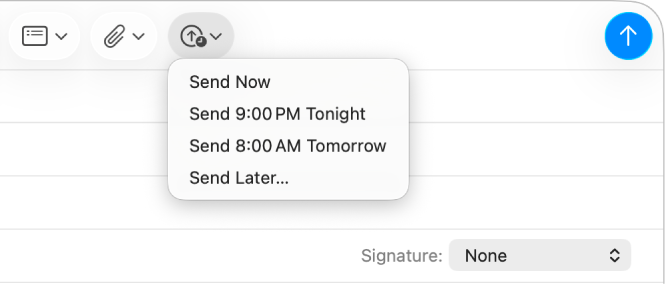
Mac의 Mail 앱
 으로 이동하십시오.
으로 이동하십시오.다음 중 하나를 수행하십시오.
이메일 예약하기:
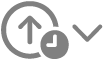 을 클릭한 다음 시간을 선택하거나, ‘나중에 보내기’를 선택하여 날짜 및 시간을 설정하십시오.
을 클릭한 다음 시간을 선택하거나, ‘나중에 보내기’를 선택하여 날짜 및 시간을 설정하십시오.해당 이메일이 Mail 사이드바의 ‘나중에 보기’ 메일상자에 나타납니다.
이메일 예약 시간 변경하기: ‘나중에 보내기’ 메일상자에서 이메일을 두 번 클릭한 다음 오른쪽 상단 모서리에서 편집을 클릭하십시오.
예약된 이메일을 보내지 않도록 하기: ‘나중에 보내기’ 메일상자에서 이메일을 선택한 다음
 을 클릭하십시오.
을 클릭하십시오.
글쓰기 도구를 사용하여 이메일 요약, 교정 및 수정하기
Apple Intelligence*를 통해 글쓰기 도구를 사용하여 클릭 한 번으로 선택한 텍스트를 요약하고, 글을 교정하고, 동일한 텍스트를 다양한 버전으로 생성하여 가장 적절한 표현과 어조를 찾을 수 있습니다. Apple Intelligence를 통해 글쓰기 도구 사용하기의 내용을 참조하십시오.